Inhaltsverzeichnis
Der Diagnoserichtliniendienst (DPS) ermöglicht die Erkennung, Behebung und Lösung von Problemen bei Windows-Diensten und -Komponenten. Wenn dieser Dienst nicht gestartet werden kann und Sie beim Versuch, den Dienst manuell zu starten, die Fehlermeldung "Zugriff verweigert" 5 erhalten, lesen Sie dieses Tutorial, um das Problem zu beheben.
Der Diagnoserichtliniendienst wird benötigt, um Windows-Probleme mithilfe der in Windows 7, 8 oder 10 angebotenen Tools zur Fehlerbehebung zu diagnostizieren. Wenn der DPS-Dienst gestoppt ist, können Sie verschiedene Systemprobleme, die den Betrieb von Windows beeinträchtigen (z. B. Netzwerk- oder Internetzugangsprobleme), nicht diagnostizieren und beheben.
Behebung: Diagnoserichtliniendienst kann nicht gestartet werden: Zugriff wird verweigert (Windows10/8/7)
Schritt 1: Scannen Sie nach Viren/Malware.
Bevor Sie also mit der Fehlersuche fortfahren, sollten Sie diese Anleitung zum Scannen und Entfernen von Malware verwenden, um Viren und/oder bösartige Programme, die möglicherweise auf Ihrem Computer ausgeführt werden, zu überprüfen und zu entfernen.
Schritt 2: Ändern Sie die Registrierungsberechtigungen für den Diagnoserichtliniendienst.
1. Drücken Sie gleichzeitig die Windows  + R Tasten, um das Befehlsfeld "Ausführen" zu öffnen.
+ R Tasten, um das Befehlsfeld "Ausführen" zu öffnen.
2. Typ regedit und drücken Sie Eingabe .
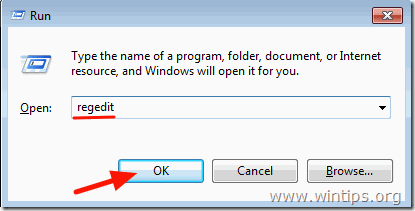
3. Navigieren Sie im linken Fensterbereich zu diesem Schlüssel:
- HKEY_LOCAL_MACHINE\SYSTEM\CurrentControlSet\Services\DPS\Parameter
4. Klicken Sie mit der rechten Maustaste auf das Parameter Taste und wählen Sie Berechtigungen .
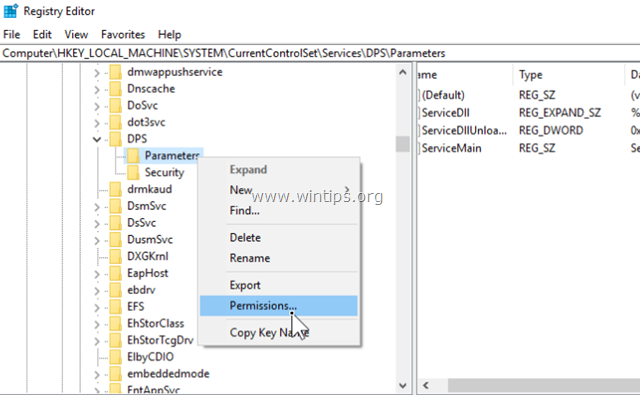
5. Klicken Sie auf hinzufügen ein, geben Sie Ihren Kontonamen/Benutzernamen in das Suchfeld ein und klicken Sie auf GUT.
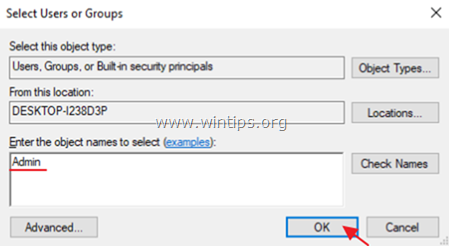
6. Wählen Sie Ihren Benutzernamen und markieren Sie die Vollständige Kontrolle an, um Ihrem Konto volle Kontrollrechte für die ' Parameter"-Taste und klicken Sie auf OK .
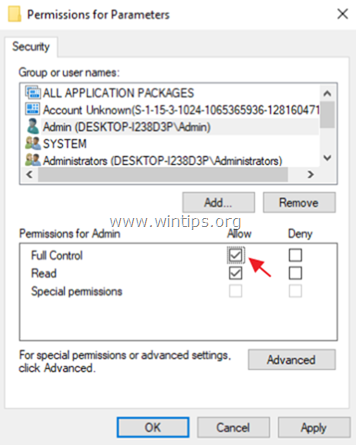
7. Navigieren Sie dann zu diesem Schlüssel:
- HKEY_LOCAL_MACHINE\SYSTEM\CurrentControlSet\Control\WDI\Config
8. Klicken Sie mit der rechten Maustaste auf das Konfigurieren Sie Taste und wählen Sie Berechtigungen .
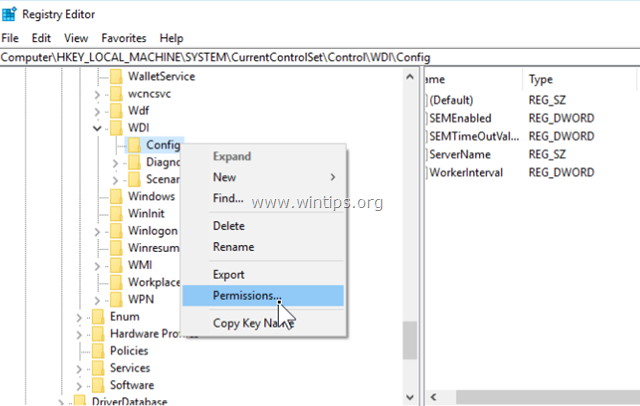
9. Klicken Sie auf hinzufügen , Typ NT Service\DPS in das Suchfeld ein und klicken Sie auf GUT.
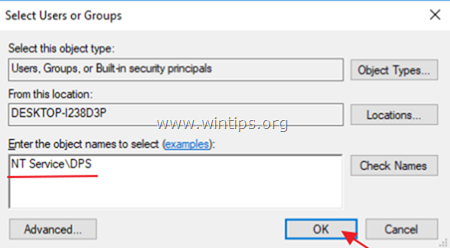
10. Wählen Sie "DPS" und überprüfen Sie die Vollständige Kontrolle Box.
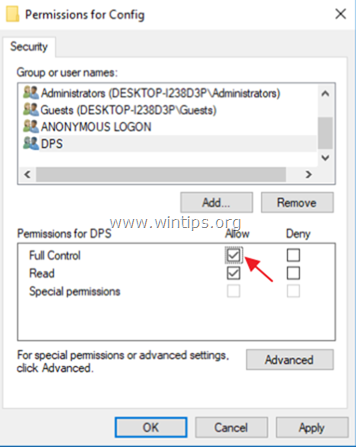
11. Klicken Sie auf OK und schließen Sie dann den Registrierungseditor.
12. neu starten Ihren Computer.
13. Prüfen Sie nach dem Neustart, ob das Problem "Diagnoserichtliniendienst kann nicht gestartet werden" behoben wurde. Wenn nicht, fahren Sie mit dem nächsten Schritt fort.
Schritt 3: Fügen Sie "NETZWERKDIENST" und "LOKALDIENST" zur Gruppe "Administratoren" hinzu.
Der nächste Schritt zur Behebung des Problems "Diagnostic Policy Service Cannot Start: Access is Denied" ist das Hinzufügen der Objekte 'Network Service' & 'LOCAL SERVICE' zur Gruppe Administrators, um dies zu erreichen:
1. Öffnen Sie die Eingabeaufforderung als Administrator, um dies zu tun:
a. Geben Sie in das Suchfeld ein: cmd or Eingabeaufforderung
b. Klicken Sie mit der rechten Maustaste auf das Eingabeaufforderung (Ergebnis) und wählen Sie Als Administrator ausführen .
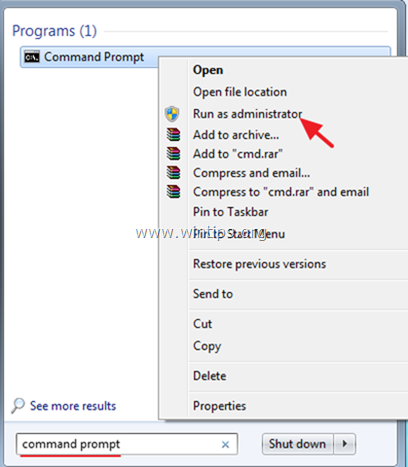
2. Geben Sie in der Eingabeaufforderung den folgenden Befehl ein und drücken Sie Eingabe :
- net localgroup Administratoren /add networkservice
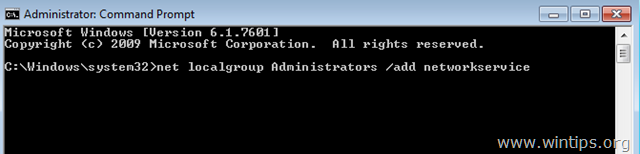
4. Geben Sie dann den folgenden Befehl ein und drücken Sie Eingabe :
- net localgroup Administratoren /add localservice
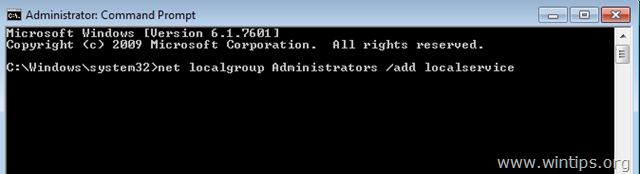
5. neu starten Ihren Computer.
Das war's! Lassen Sie mich wissen, ob dieser Leitfaden Ihnen geholfen hat, indem Sie einen Kommentar über Ihre Erfahrungen hinterlassen. Bitte liken und teilen Sie diesen Leitfaden, um anderen zu helfen.

Andy Davis
Der Blog eines Systemadministrators über Windows





